Hoe SpyLend-malware verwijderen van Android-apparaten
![]() Geschreven door Tomas Meskauskas op
Geschreven door Tomas Meskauskas op
Wat voor soort malware is SpyLend?
SpyLend is een kwaadaardig programma dat gericht is op Android-apparaten. Het kan op verschillende manieren worden gebruikt, maar het primaire gebruik is om te functioneren als "SpyLoan" malware.
Op het moment van schrijven werkte deze software als "SpyLoan" wanneer het geïnstalleerd was op apparaten in India. Het biedt Indiase gebruikers afbraakleningen aan en gebruikt social engineering of chantagetactieken om hen onder druk te zetten om te betalen. SpyLend werd gepromoot via de Google Play Store en werd meer dan 100.000 keer gedownload.
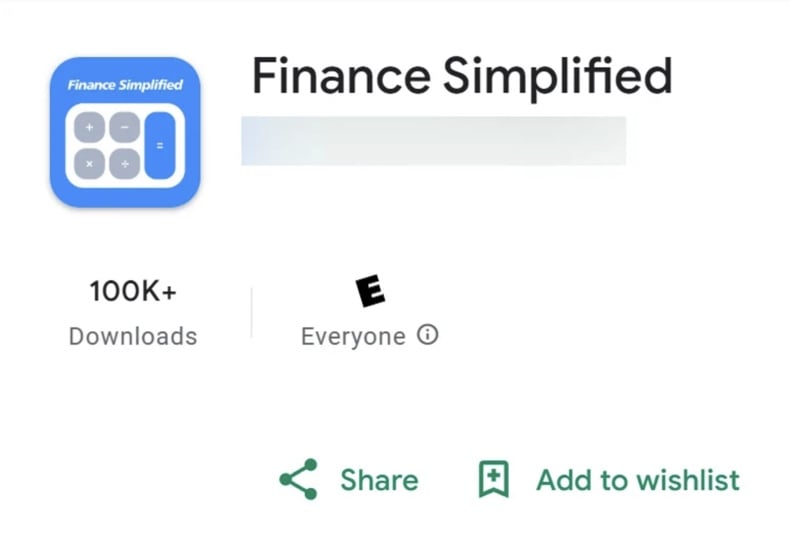
SpyLend malware overzicht
SpyLend is waargenomen terwijl het apparaten infiltreerde onder het mom van de"Finance Simplified" toepassing. Ondanks andersluidende beweringen is deze app niet geassocieerd met legitieme entiteiten.
De malware bepaalt eerst op welk besturingssysteem het wordt gestart, wat suggereert dat deze campagne mogelijk ook gericht is op iPhones. Na installatie verkrijgt SpyLend een groot aantal toestemmingen. Het verzamelt informatie over geïnstalleerde applicaties, d.w.z. type (systeem of gewone app), pakket- en app-namen en installatiedatum.
Het kwaadaardige programma verzamelt geolocatiegegevens in intervallen van drie seconden. De informatie kan nauwkeurig genoeg zijn om het land, de regio/provincie, de stad en zelfs de straatnaam te bepalen. Het kan ook historische locatiegegevens en het IP-adres verkrijgen.
Bovendien krijgt SpyLend machtigingen voor contacten, gesprekken en sms'jes. Het kan uitgebreide contactgegevens extraheren, inclusief namen, telefoonnummers, functietitels, afdelingen, bedrijven en andere beschikbare informatie. Het verzamelt gesprekslogs en details zoals gespreksduur, datum en locatie.
Als sms-machtiging kan de malware de inhoud van sms-berichten onderscheppen, bijwerken, verwijderen en openen. De malware richt zich vooral op sms'jes die verband houden met leningen en andere financiële transacties. De malware kan alle OTP's (One-Time Passwords) en 2FA/MFA (Two/Multi-Factor Authentication) codes verkrijgen die via sms worden verzonden.
SpyLend kan bestanden openen en downloaden van zowel interne als externe opslag (bijv. SD-kaarten). Het kan documenten, foto's en video's exfiltreren. Tekst die naar het klembord wordt gekopieerd is ook het doelwit en het programma kan twintig van de laatste vermeldingen in de copy-paste buffer extraheren.
De kernfunctionaliteit van de malware is sterk afhankelijk van WebView - een component dat het gebruik van webinhoud binnen een app mogelijk maakt. Op basis van relevante informatie (zoals de locatie) haalt SpyLend gegevens/instellingen op voor het creëren van de frauduleuze app-interface voor leningen of financiële diensten (bijv. leningtypen, rentetarieven, terugbetalingsplannen, logbestanden over gebruikersactiviteiten, enz.)
Ten tijde van het onderzoek richtte SpyLend zich op Indiase gebruikers. In plaats van de"Finance Simplified" - een financiële rekenmachine app interface, werden ze gepresenteerd met een lening aanvraag die gemakkelijk en snel lenen aanbiedt met minimale documentatie en gunstige voorwaarden.
Slachtoffers van deze malware lenen geld en worden onder druk gezet om het tegen exorbitante tarieven terug te betalen. Social engineering, afpersing en chantagetechnieken worden toegepast om hen onder druk te zetten om te betalen.
SpyLend verzamelt informatie om een profiel van het slachtoffer op te bouwen, zoals persoonlijk identificeerbare gegevens, financiële activiteiten, leengeschiedenis, terugbetalingen, achterstallige betalingen, enzovoort. De gegevens kunnen worden gebruikt om slachtoffers te misleiden/onder druk te zetten of om financiële transacties uit te voeren zonder hun toestemming.
Er is gemeld dat SpyLend werd gebruikt om slachtoffers te bedreigen dat hun foto's zouden dienen als basis voor deepfake (bewerkte) naaktfoto's, die vervolgens naar hun contacten zouden worden gestuurd als ze weigerden te betalen.
Het moet worden vermeld dat het doelland/regio of de tactieken die worden gebruikt door de cybercriminelen achter deze malware kunnen veranderen. Het is ook vermeldenswaard dat de manier waarop SpyLend zijn WebView-element gebruikt - om gebruikers een "Upgrade Now" venster (site) te tonen - kan worden gebruikt om updates voor deze malware of andere kwaadaardige software te installeren.
Dit onderdeel maakt ook injectie van kwaadaardige code mogelijk, in welk geval het programma kan wijzigen hoe de weergegeven inhoud werkt, zoals het "update"-proces of kan functioneren als een phishing-website (door het vastleggen van verstrekte gegevens zoals persoonlijk identificeerbare informatie, inloggegevens, creditcardnummers, enz.)
Samengevat kan de aanwezigheid van software zoals SpyLend op apparaten leiden tot meervoudige systeeminfecties, ernstige privacyproblemen, financiële verliezen en identiteitsdiefstal.
| Naam | SpyLend virus |
| Type bedreiging | Android-malware, schadelijke toepassing, SpyLoan-toepassing. |
| Symptomen | Het apparaat werkt traag, systeeminstellingen worden gewijzigd zonder toestemming van de gebruiker, er verschijnen twijfelachtige toepassingen, het gegevens- en batterijverbruik neemt aanzienlijk toe. |
| Verspreidingsmethoden | Geïnfecteerde e-mailbijlagen, schadelijke online advertenties, social engineering, misleidende toepassingen, scamwebsites. |
| Schade | Gestolen persoonlijke informatie (privéberichten, logins/wachtwoorden, etc.), verminderde apparaatprestaties, de batterij is snel leeg, verminderde internetsnelheid, enorm gegevensverlies, geldelijk verlies, gestolen identiteit (kwaadwillende apps kunnen communicatie-apps misbruiken). |
| Malware verwijderen (Android) | Om mogelijke malware-infecties te verwijderen, scant u uw mobiel apparaat met legitieme antivirussoftware. Onze beveiligingsonderzoekers raden aan Combo Cleaner te gebruiken. |
Android-specifieke malware-voorbeelden
We hebben geschreven over tal van schadelijke programma's; MoneyMonger - is een voorbeeld van software die werkt als een SpyLoan, terwijl Marcher, NativeWorm, SparkCat, G700 - zijn slechts enkele van onze nieuwste artikelen over Android-targeting malware.
Kwaadaardige software kan verschillende functionaliteiten hebben of ontworpen zijn voor een heel specifiek doel. Maar hoe malware ook werkt - de aanwezigheid ervan op een systeem brengt de integriteit van het apparaat en de veiligheid van de gebruiker in gevaar. Daarom moeten alle bedreigingen onmiddellijk na ontdekking worden geëlimineerd.
Hoe is SpyLend op mijn apparaat geïnfiltreerd?
SpyLend werd goedgekeurd via de Google Play Store, maar de malware zelf werd gedownload van een externe bron waar gebruikers naartoe werden geleid. Dit schadelijke programma was vermomd als een app met de naam"Finance Simplified". Dezelfde infrastructuur werd gebruikt om applicaties te ondersteunen onder de namen "Fairbalance", "KreditApple", "KreditPro", "MoneyAPE", "PokketMe" en "StashFur".
Deze malware is inmiddels verwijderd uit de Play Store. Houd er rekening mee dat SpyLend andere vermommingen kan dragen en verspreid kan worden via verschillende methodes.
Over het algemeen wordt kwaadaardige software verspreid via phishing en social engineering technieken. Malware wordt vaak vermomd als of gebundeld met gewone programma's/media.
De meest voorkomende methoden zijn: drive-by (stiekeme/bedrieglijke) downloads, onbetrouwbare downloadbronnen (bijv. freeware en websites met gratis bestandshosting, P2P-sharingnetwerken, app-winkels van derden, enz.), online zwendel, schadelijke bijlagen/links in spam (bijv. e-mails, PM's/DM's, sms'jes, posts op sociale media, enz.), malvertising, illegale softwareactiveringstools ("cracks") en nepupdates.
Sommige schadelijke programma's kunnen zichzelf verspreiden via lokale netwerken en verwisselbare opslagapparaten (bijv. externe harde schijven, USB-sticks, enz.).
Hoe voorkomt u de installatie van malware?
We raden sterk aan om software te onderzoeken voordat je het downloadt of koopt door de voorwaarden en beoordelingen van experts/gebruikers te lezen, de benodigde toestemmingen te controleren en de legitimiteit van de ontwikkelaar te verifiëren. Alle downloads moeten worden uitgevoerd via officiële en geverifieerde kanalen. Programma's moeten worden geactiveerd en bijgewerkt met behulp van legitieme functies/tools, omdat programma's van derden malware kunnen bevatten.
Verder adviseren we om waakzaam te zijn bij het browsen, omdat valse en gevaarlijke online inhoud er meestal echt en onschuldig uitziet. Inkomende e-mail moet voorzichtig worden benaderd. Bijlagen of links in verdachte e-mails/berichten mogen niet worden geopend, omdat ze besmettelijk kunnen zijn.
We moeten benadrukken hoe belangrijk het is om een goed antivirusprogramma te installeren en up-to-date te houden. Beveiligingssoftware moet worden gebruikt om regelmatig systeemscans uit te voeren en bedreigingen/problemen te verwijderen.
SpyLend presenteert verschillende interfaces afhankelijk van de geolocatie van het slachtoffer (afbeeldingsbron - CYFIRMA):
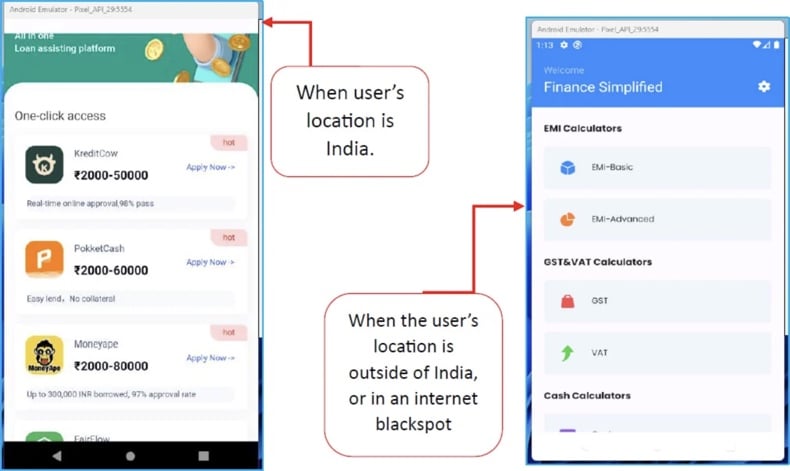
SpyLend malware's "Upgrade Now" WebView (gepromote website):
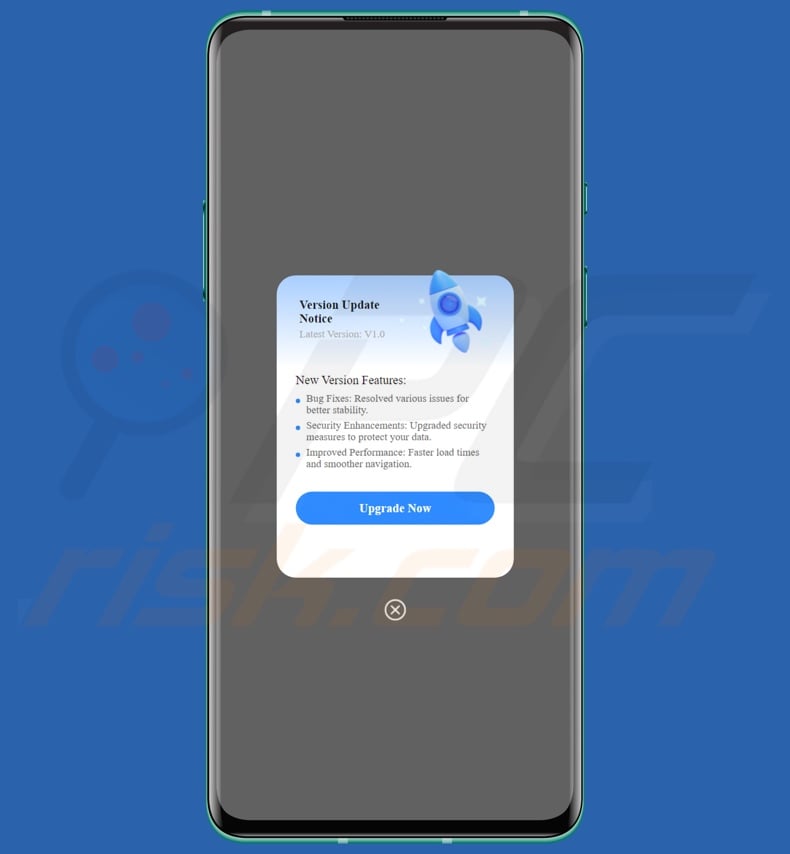
Snelmenu:
- Inleiding
- Hoe verwijder ik browsegeschiedenis uit de Chrome-webbrowser?
- Hoe meldingen in de Chrome-webbrowser uitschakelen?
- Hoe de Chrome-webbrowser resetten?
- Hoe de browsegeschiedenis uit de Firefox-webbrowser verwijderen?
- Hoe meldingen in de Firefox-webbrowser uitschakelen?
- Hoe de Firefox-webbrowser resetten?
- Hoe potentieel ongewenste en/of schadelijke toepassingen verwijderen?
- Hoe het Android-toestel opstarten in "Veilige modus"?
- Hoe het batterijverbruik van verschillende applicaties controleren?
- Hoe het gegevensgebruik van verschillende applicaties controleren?
- Hoe de nieuwste software-updates installeren?
- Hoe het systeem resetten naar de standaardstatus?
- Hoe toepassingen met beheerdersrechten uitschakelen?
Verwijder de browsegeschiedenis uit de Chrome webbrowser:

Tik op de knop "Menu" (drie puntjes in de rechterbovenhoek van het scherm) en selecteer "Geschiedenis" in het geopende vervolgkeuzemenu.

Tik op "Browsegegevens wissen", selecteer de tab "ADVANCED", kies het tijdsbereik en de gegevenstypen die u wilt wissen en tik op "Gegevens wissen".
Schakel browsermeldingen uit in de Chrome webbrowser:

Tik op de knop "Menu" (drie puntjes in de rechterbovenhoek van het scherm) en selecteer "Instellingen" in het geopende vervolgkeuzemenu.

Scroll naar beneden totdat je de optie "Site-instellingen" ziet en tik erop. Scroll naar beneden tot je de optie "Meldingen" ziet en tik erop.

Zoek de websites die browsermeldingen geven, tik erop en klik op "Wissen & opnieuw instellen". Hierdoor worden de toestemmingen voor deze websites om meldingen te geven verwijderd. Als je dezelfde website echter opnieuw bezoekt, kan deze opnieuw om toestemming vragen. U kunt kiezen of u deze toestemming wilt geven of niet (als u weigert, gaat de website naar de sectie "Geblokkeerd" en wordt u niet langer om toestemming gevraagd).
Reset de Chrome webbrowser:

Ga naar "Instellingen", scroll naar beneden totdat je "Apps" ziet en tik erop.

Scroll naar beneden tot je de applicatie "Chrome" ziet, selecteer deze en tik op de optie "Opslag".

Tik op "OPSLAG BEWERKEN", vervolgens op "ALLE GEGEVENS WISSEN" en bevestig de actie door op "OK" te tikken. Houd er rekening mee dat het resetten van de browser alle opgeslagen gegevens zal verwijderen. Dit betekent dat alle opgeslagen logins/wachtwoorden, browsergeschiedenis, niet-standaardinstellingen en andere gegevens worden verwijderd. Je zult ook opnieuw moeten inloggen op alle websites.
Browsegeschiedenis verwijderen uit de Firefox-webbrowser:

Tik op de knop "Menu" (drie puntjes in de rechterbovenhoek van het scherm) en selecteer "Geschiedenis" in het geopende vervolgkeuzemenu.

Scroll naar beneden tot je "Privégegevens wissen" ziet en tik erop. Selecteer de gegevenstypen die je wilt verwijderen en tik op "CLEAR DATA".
Schakel de browsermeldingen in de Firefox-webbrowser uit:

Bezoek de website die browsermeldingen geeft, tik op het pictogram links van de URL-balk (het pictogram hoeft niet per se een "slotje" te zijn) en selecteer "Site-instellingen bewerken".

Kies in het geopende pop-upvenster de optie "Meldingen" en tik op "WISSEN".
Reset de Firefox-webbrowser:

Ga naar "Instellingen", scroll naar beneden totdat u "Apps" ziet en tik erop.

Scroll naar beneden tot u de applicatie "Firefox" ziet, selecteer deze en tik op de optie "Opslag".

Tik op "GEGEVENS WISSEN" en bevestig de actie door op "WISSEN" te tikken. Merk op dat het resetten van de browser alle gegevens die erin zijn opgeslagen zal verwijderen. Dit betekent dat alle opgeslagen logins/wachtwoorden, browsergeschiedenis, niet-standaardinstellingen en andere gegevens worden verwijderd. Je zult ook opnieuw moeten inloggen op alle websites.
Verwijder mogelijk ongewenste en/of schadelijke toepassingen:

Ga naar "Instellingen", scroll naar beneden totdat je "Apps" ziet en tik erop.

Scroll naar beneden totdat je een potentieel ongewenste en/of schadelijke toepassing ziet, selecteer deze en tik op "Verwijderen". Als je om de een of andere reden de geselecteerde applicatie niet kunt verwijderen (je krijgt bijvoorbeeld een foutmelding), moet je proberen de "Veilige modus" te gebruiken.
Start het Android-apparaat op in "Veilige modus":
De "Veilige modus" in het Android-besturingssysteem schakelt tijdelijk alle toepassingen van derden uit. Het gebruik van deze modus is een goede manier om verschillende problemen te diagnosticeren en op te lossen (bijvoorbeeld het verwijderen van kwaadaardige applicaties die gebruikers verhinderen om dit te doen wanneer het apparaat "normaal" draait).

Druk op de "Aan/uit"-knop en houd deze ingedrukt totdat het scherm "Uitschakelen" verschijnt. Tik op het pictogram "Uitschakelen" en houd het ingedrukt. Na een paar seconden verschijnt de optie "Veilige modus" en kun je deze uitvoeren door het apparaat opnieuw op te starten.
Controleer het batterijverbruik van verschillende applicaties:

Ga naar "Instellingen", scroll naar beneden tot je "Apparaatonderhoud" ziet en tik erop.

Tik op "Batterij" en controleer het verbruik van elke applicatie. Legitieme/echte applicaties zijn ontworpen om zo weinig mogelijk energie te gebruiken om de beste gebruikerservaring te bieden en stroom te besparen. Daarom kan een hoog batterijgebruik erop wijzen dat de applicatie kwaadaardig is.
Controleer het gegevensgebruik van verschillende applicaties:

Ga naar "Instellingen", scroll naar beneden tot je "Verbindingen" ziet en tik erop.

Scroll naar beneden tot je "Gegevensgebruik" ziet en selecteer deze optie. Net als bij de batterij zijn legitieme/originele applicaties ontworpen om het dataverbruik zo laag mogelijk te houden. Dit betekent dat een enorm dataverbruik kan duiden op de aanwezigheid van schadelijke toepassingen. Merk op dat sommige schadelijke toepassingen ontworpen kunnen zijn om alleen te werken wanneer het apparaat verbonden is met een draadloos netwerk. Daarom moet je zowel het mobiele als Wi-Fi-gegevensgebruik controleren.

Als je een applicatie vindt die veel data verbruikt, ook al gebruik je die nooit, dan raden we je aan om die zo snel mogelijk te de-installeren.
Installeer de nieuwste software-updates:
De software up-to-date houden is een goede gewoonte als het gaat om de veiligheid van apparaten. Fabrikanten brengen voortdurend beveiligingspatches en Android-updates uit om fouten en bugs te verhelpen die door cybercriminelen kunnen worden misbruikt. Een verouderd systeem is veel kwetsbaarder en daarom moet je er altijd voor zorgen dat de software van je apparaat up-to-date is.

Ga naar "Instellingen", scroll naar beneden tot je "Software-update" ziet en tik erop.

Tik op "Download updates handmatig" en controleer of er updates beschikbaar zijn. Zo ja, installeer ze dan onmiddellijk. We raden ook aan om de optie "Download updates automatisch" in te schakelen - hierdoor zal het systeem je verwittigen zodra er een update wordt uitgebracht en/of deze automatisch installeren.
Stel het systeem terug naar de standaardstatus:
Een "fabrieksreset" uitvoeren is een goede manier om alle ongewenste toepassingen te verwijderen, de systeeminstellingen terug te zetten naar de standaard en het apparaat in het algemeen op te schonen. Houd er echter rekening mee dat alle gegevens op het apparaat worden verwijderd, inclusief foto's, video/audiobestanden, telefoonnummers (opgeslagen op het apparaat, niet op de simkaart), sms-berichten, enzovoort. Met andere woorden, het apparaat wordt teruggezet naar de oorspronkelijke staat.
Je kunt ook de basissysteeminstellingen en/of gewoon de netwerkinstellingen herstellen.

Ga naar "Instellingen", scroll naar beneden totdat je "Over telefoon" ziet en tik erop.

Scroll naar beneden tot je "Reset" ziet en tik erop. Kies nu de actie die je wilt uitvoeren:
"Instellingen resetten" - alle systeeminstellingen herstellen naar de standaardinstellingen;
"Netwerkinstellingen resetten" - alle netwerkgerelateerde instellingen herstellen naar de standaardinstellingen;
"Fabrieksgegevens resetten" - het hele systeem resetten en alle opgeslagen gegevens volledig verwijderen;
Schakel toepassingen uit die beheerdersrechten hebben:
Als een kwaadwillende applicatie beheerdersrechten krijgt, kan deze het systeem ernstig beschadigen. Om het apparaat zo veilig mogelijk te houden, moet je altijd controleren welke apps dergelijke rechten hebben en de apps uitschakelen die dat niet zouden moeten hebben.

Ga naar "Instellingen", scroll naar beneden totdat je "Vergrendelscherm en beveiliging" ziet en tik erop.

Scroll naar beneden totdat je "Andere beveiligingsinstellingen" ziet, tik erop en tik vervolgens op "Apparaatbeheer-apps".

Zoek toepassingen die geen beheerdersrechten mogen hebben, tik erop en tik vervolgens op "DEACTIVATE".
Veelgestelde vragen (FAQ)
Mijn computer is geïnfecteerd met SpyLend-malware, moet ik mijn opslagapparaat formatteren om er vanaf te komen?
Het verwijderen van malware vereist zelden formatteren.
Wat zijn de grootste problemen die SpyLend malware kan veroorzaken?
De bedreigingen van malware hangen af van de mogelijkheden en de doelen van de aanvallers. SpyLend kan gevoelige gegevens stelen en is gebruikt als een roofzuchtige leningapplicatie die chantage-/afpersingstactieken toepast om geld af te persen van slachtoffers. Deze malware kan meerdere systeeminfecties, ernstige privacyproblemen, financiële verliezen en identiteitsdiefstal veroorzaken.
Wat is het doel van SpyLend malware?
Malware wordt voornamelijk gebruikt om winst te maken. Andere mogelijke redenen zijn aanvallers die zichzelf willen amuseren of persoonlijke vendetta's willen realiseren, processen willen verstoren (bijv. websites, diensten, enz.), aan hacktivisme willen doen en politiek/geopolitiek gemotiveerde aanvallen willen lanceren.
Hoe is SpyLend malware mijn computer binnengedrongen?
SpyLend is verspreid via de Google Play Store. Het is sindsdien verwijderd, maar kan opnieuw worden geüpload of verspreid via andere methoden.
Over het algemeen wordt malware voornamelijk verspreid via drive-by downloads, online scams, malvertising, spam e-mails/berichten, dubieuze downloadkanalen (bijv. freeware en gratis file-hosting sites, P2P sharing netwerken, third-party app stores, etc.), illegale software activeringstools ("cracks") en nep-updates. Sommige schadelijke programma's kunnen zichzelf verspreiden via lokale netwerken en verwijderbare opslagapparaten.
Beschermt Combo Cleaner mij tegen malware?
Combo Cleaner kan de meeste bekende malware-infecties detecteren en verwijderen. Houd in gedachten dat het uitvoeren van een complete systeemscan essentieel is, omdat high-end kwaadaardige software zich meestal diep in systemen verstopt.
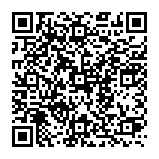
▼ Toon discussie